
Sommario:
- Passaggio 1: breve panoramica
- Passaggio 2: prezzi
- Passaggio 3: cosa c'è dentro il kit desktop Raspberry Pi 4
- Passaggio 4: avvio del Raspberry Pi
- Passaggio 5: quando Raspbian viene caricato per la prima volta, vedrai questa schermata di benvenuto:
- Passaggio 6: accesso al Raspberry Pi
- Passaggio 7: conclusione
- Autore John Day [email protected].
- Public 2024-01-30 10:02.
- Ultima modifica 2025-01-23 14:49.
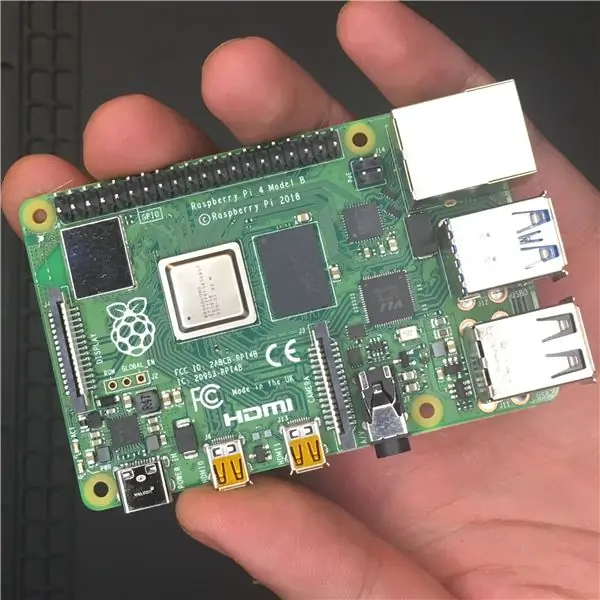
Il Raspberry Pi 4 è un mini computer piccolo e potente, con supporto 4K a doppio schermo, USB 3.0, una nuova CPU e GPU e fino a 4 GB di RAM.
In questo tutorial imparerai come configurare il Raspberry Pi 4 Modello B e installare tutto il necessario per utilizzare tutta la potenza della piccola scheda incorporata
Passaggio 1: breve panoramica


Raspberry Pi 4 Model B è l'ultimo prodotto della popolare gamma Raspberry Pi di computer a scheda singola. Offre aumenti rivoluzionari della velocità del processore, delle prestazioni multimediali, della memoria e della connettività rispetto alla precedente generazione di Raspberry Pi 3 Model B+. È un modo economico per sviluppare applicazioni IOT avanzate.
Il Raspberry Pi 4 Modello B è dotato di un nuovo processore quad-core a 64 bit da 1,5 GHz basato su ARM Cortex-A72. Utilizza la tecnologia di processo a 28 nm rispetto ai chip a 40 nm utilizzati nei precedenti modelli Raspberry Pi. Questo processore ha prestazioni circa 3 volte superiori al suo predecessore. È anche aggiornato con il supporto del doppio display integrato a risoluzioni fino a 4K tramite una coppia di porte micro-HDMI, che supporta la decodifica H 265 (4Kp60), H.264 e la decodifica MPEG-4 (1080p60).
Altre caratteristiche del Raspberry Pi 4 Modello B includono una porta Gigabit Ethernet con PoE (Power over Ethernet), Wi-Fi 802.11ac dual band, Bluetooth 5, due porte USB 2.0 e due porte USB 3.0. Il dispositivo ora utilizza la memoria LPDDR4 con una larghezza di banda molto più elevata. Un grande aggiornamento importante che la fondazione Pi ha realizzato in Raspberry Pi 4 B è la porta USB di tipo C da cui Pi può richiedere fino a 3A di corrente per funzionare, e quindi ora Pi 4 può fornire più potenza ai chip integrati e alle periferiche interfacciate. L'intestazione GPIO rimane la stessa, con 40 pin e completamente retrocompatibile con le schede precedenti come sui precedenti tre modelli di Pi.
Passaggio 2: prezzi
Il prezzo per la nuova scheda Raspberry Pi 4 Model B parte da $ 35 e, a seconda della scelta della RAM (1-4 GB), il costo varia.
- Raspberry Pi 4 con 1 GB di RAM: $ 35
- Raspberry Pi 4 con 2 GB di RAM: $ 45
- Raspberry Pi 4 con 4 GB di RAM: $ 55
Il kit desktop Raspberry Pi avrà un prezzo di $ 120.
Raspberry Pi 4 è disponibile da diversi fornitori a seconda del paese.
Passaggio 3: cosa c'è dentro il kit desktop Raspberry Pi 4
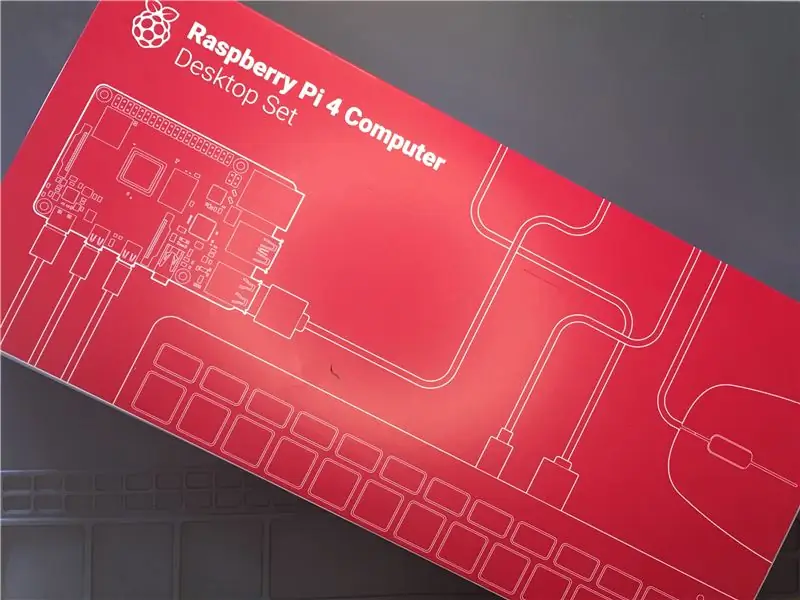



Include la versione da 4 GB di RAM del Raspberry Pi 4 Model B, custodia ufficiale con marchio Raspberry, alimentatore, tastiera e mouse, un paio di cavi da Micro-HDMI a HDMI, una guida stampata aggiornata per principianti e una scheda microSD da 32 GB con pre -sistema operativo installato per Raspberry Pi 4.
Passaggio 4: avvio del Raspberry Pi
- Inserisci la microSD nel Raspberry Pi 4, che è già preinstallato con il sistema operativo Raspbian.
- Collega la tastiera e il mouse.
- Collegare il cavo micro HDMI.
- Collega l'altra estremità del cavo micro-HDMI a un monitor o TV HDMI.
- Collega il tuo alimentatore Raspberry Pi.
Passaggio 5: quando Raspbian viene caricato per la prima volta, vedrai questa schermata di benvenuto:
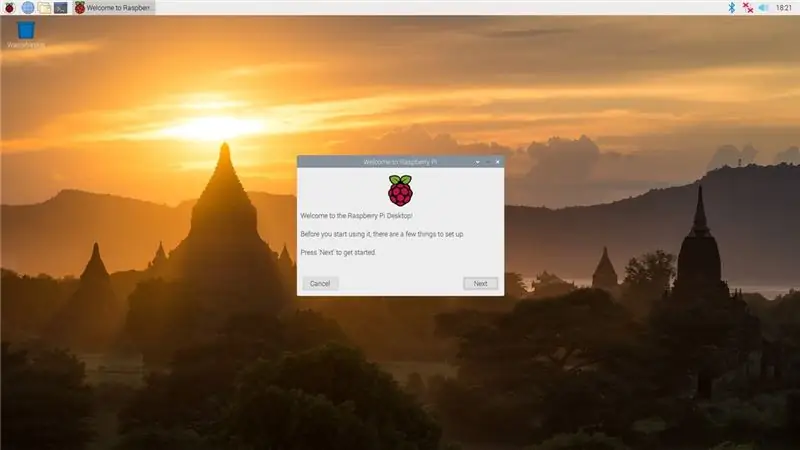
Passaggio 6: accesso al Raspberry Pi
- Fare clic su Avanti, quando richiesto, quindi selezionare il fuso orario e la lingua preferita e creare una password di accesso.
- Connettiti alla tua rete WiFi.
- Ottieni gli ultimi aggiornamenti per il Pi digitando i seguenti comandi sul terminale.
sudo apt-get update -y
sudo apt-get upgrade -y
Una volta completato, puoi riavviare il tuo PI digitando il seguente comando.
sudo reboot
Ora che hai configurato il tuo Raspberry Pi nel modo giusto, possiamo arrivare alle cose buone. Da qui, sei pronto per sfruttare le potenti capacità di elaborazione del Raspberry. A seconda delle esigenze del tuo progetto e della tua creatività, le tue opzioni sono quasi infinite.
Passaggio 7: conclusione
Il Raspberry Pi 4 Model B è il più potente di tutti i Pi precedenti e il Desktop Kit rende la sua configurazione il più semplice possibile. È già un valido sostituto del desktop e può gestire qualsiasi progetto IOT. Inoltre, è una soluzione perfettamente desktop per la navigazione sul Web, la scrittura di articoli e persino un leggero editing di immagini.
Giochi, editing video, modellazione 3D o altri carichi di lavoro intensivi per CPU o GPU? Il Raspberry Pi 4 Model B probabilmente non è la scelta giusta.
Spero che questa guida ti sia stata utile e grazie per la lettura. Se hai domande o feedback? Lascia un commento qui sotto. Nei seguenti post del blog, parlerò della configurazione di un Raspberry Pi senza testa. Rimani sintonizzato!
Consigliato:
Iniziare con Ham Radio: 5 passaggi (con immagini)

Iniziare con la radioamatoriale: in qualità di licenziatario di radioamatore recentemente coniato, voglio illustrare il processo che ho seguito per entrare nel settore della radioamatoriale. Sono stato attratto dall'aspetto dell'autosufficienza dell'hobby, che offre alle persone un modo per comunicare quando altri metodi vengono interrotti. Ma è anche gratificante
Per iniziare con la fotocamera M5StickV AI + IOT: 6 passaggi (con immagini)

Per iniziare con la fotocamera M5StickV AI + IOT: breve panoramicaLa M5StickV è una minuscola fotocamera AI + IOT delle dimensioni di quasi 2 monete, il prezzo è di circa $ 27,00 che per alcuni potrebbe sembrare costoso per una fotocamera così piccola ma ne contiene alcune specifiche decenti. La fotocamera è alimentata da incredibl
Installazione di Raspbian Buster su Raspberry Pi 3 - Iniziare con Raspbian Buster con Raspberry Pi 3b / 3b+: 4 passaggi

Installazione di Raspbian Buster su Raspberry Pi 3 | Introduzione a Raspbian Buster Con Raspberry Pi 3b / 3b+: Ciao ragazzi, recentemente l'organizzazione Raspberry Pi ha lanciato il nuovo sistema operativo Raspbian chiamato Raspbian Buster. È una nuova versione di Raspbian per Raspberry pi. Quindi oggi in questo tutorial impareremo come installare il sistema operativo Raspbian Buster sul tuo Raspberry pi 3
Installazione di Raspbian in Raspberry Pi 3 B senza HDMI - Iniziare con Raspberry Pi 3B - Configurare il tuo Raspberry Pi 3: 6 passaggi

Installazione di Raspbian in Raspberry Pi 3 B senza HDMI | Iniziare con Raspberry Pi 3B | Configurazione del tuo Raspberry Pi 3: come alcuni di voi sanno, i computer Raspberry Pi sono davvero fantastici e puoi ottenere l'intero computer solo su una singola piccola scheda. Il Raspberry Pi 3 Modello B è dotato di un ARM Cortex A53 quad-core a 64 bit con clock a 1.2 GHz. Questo pone il Pi 3 a circa 50
Iniziare con Esp 8266 Esp-01 con Arduino IDE - Installazione di schede Esp in Arduino Ide e programmazione di Esp: 4 passaggi

Iniziare con Esp 8266 Esp-01 con Arduino IDE | Installazione di schede Esp in Arduino Ide e programmazione Esp: in questo tutorial impareremo come installare le schede esp8266 in Arduino IDE e come programmare esp-01 e caricare il codice in esso. Poiché le schede esp sono così popolari, ho pensato di raddrizzare un istruibile per questo e la maggior parte delle persone affrontano problemi
